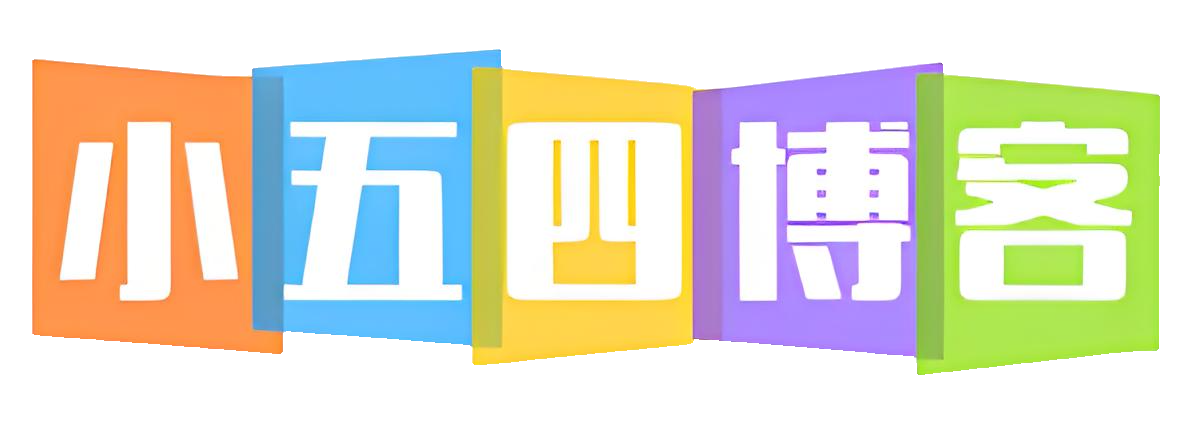410随身WiFi备份教程
共计 1520 个字符,预计需要花费 4 分钟才能阅读完成。
棒子到手第一件事必须备份否则成砖概不负责
备份所有用到的软件:
https://www.123pan.com/s/354uVv-2NYU3.html
1、安装驱动
高通处理器的刷机都需要安装9008驱动,如果星海SViP打不开就安装第二个。
vivo9008drivers.exe
微软软件包.exe
2、开启9008端口
解压文件里面的ADB-platform-tools_r33.0.2-windows.zip
然后打开然后在路径上面输入cmd回车
然后插入棒子等他完全开机后输入adb devices如果显示有设备就说明adb连接上了
接着输入adb reboot edl或者也可以按棒子上面有一个恢复键,先按着那个恢复键然后再插入电脑过几秒钟再松手9008端口则开启成功,开启成功后灯是不会亮的
怎么判断有没有开启9008端口成功打开 此电脑》右键》管理》设备管理器》找到端口(COM和LPT)下面显示了9008级开启成功

3、MIKO备份(这一步很重要)
拿到收就要先备份防止弄成砖,可以救回来,但是只能在硬件没有损坏的情况下使用
解压MiKo_Loder Pro 软件,然后点击miko.exe文件安装安装路径看你自己放在那里然后打开那个路径然后把Loader.exe软件放到安装的路径里面,然后右键创建一个快捷方式放到桌面
打开Loader.exe-快捷方式 然后按顺序来,然后等他跑完进度条,miko备份就算完成

Miko备份恢复步骤

备份全部分区文件,第一次要先解压文件然后点击 先点这个注册!.exe 注意音量记得调小或者静音

然后再打开 Qualcomm Premium Tool.exe 软件,记得使用另外一个软件要把棒子取了重新开启9008端口,才能备份,这里滑倒最下面看有没有备份到最后一个
5、先给棒子进行root
安装ARDC(B2016).exe投屏软件
检查一下任务管理里面有没有 adb 或者android debug bridge 有就把他停止运行
打开ARDC软件等待初始化完成,然后把提供的apk文件拖到里面,等待他安装完成(左键是确认,右键是返回)
打开es文件管理器,然后点击下载,然后把之前tool备份的boot文件直接放进去,等一会让他显示出来,然后退出es
打开magisk,点击安装》下一步》选择修补一个文件》找到刚刚复制进来的boot.img文件,然后点击开始,等待刷入完成,名字太长我这里
然后点击帮助旁边那个 >> 符号 输入:adb pull /sdcard/Download/magiskboot.img然后敲一个空格后面输入要放magiskboot.img在那里的路径然后按一个回车等待导出来
再输入:
adb reboot bootloader
回车,棒子会进入到fastboot模式
进入了fastboot模式,然后输入fastboot flash boot然后按一个空格,然后把导出的magiskboot.img拖入到里面回车
等一会然后再输入fastboot reboot进行重启
重启过后打开magisk,看到下面多了几个图标则root成功
6、备份QCN也就是基带
在cmd里面输入:adb shell su回车,然后桌面会显示shell申请,点击允许就行了
关掉ARDC软件,打开任务管理器发现adb或者android debug bridge这两个就把他关了
打开星海SVIP软件,如果提示缺少库文件就看看 微软软件包.exe 装了没有然后还是打不开就重启一下看看
点击 高通-联机-高通强开1-一件执行 然后看看端口901D开启成功了没有

然后再备份QCN文件
视频没看懂没关系,还有视频教学
https://b23.tv/Bii6CLq
正文完